拜读科技未来关于Windows操作系统版本及支持周期的综合说明,结合了当前(2025年8月)的官方信息和技术文档:一、桌面操作系统Windows 11最新版本为24H2(22631.3447),支持周期至2026年10月需注意:Windows 10 21H2版本已于2023年6月终止服务,22H2版本为当前唯一支持的Windows 10分支Windows 1022H2版本(19045.6218)将持续获得安全更新至2025年10月微软推荐用户升级至Windows 11以获得长期支持Windows 7/8/8.1均已停止官方支持:Windows 7于2020年终止,Windows 8.1于2023年1月终止安全更新二、服务器操作系统Windows Server 2022基于Windows 10 21H2内核开发,支持周期长达10年(至2032年)默认启用经典菜单栏,强化硬件信任层等安全功能Windows Server 2012/2012 R2主流支持已结束,仅企业版可通过扩展支持计划获取补丁(至2023年10月)三、版本选择建议 企业用户:推荐Windows Server 2022或Windows 11专业版个人用户:建议升级至Windows 11 24H2版本老旧设备:Windows 10 22H2仍可短期使用,但需注意2025年10月的终止支持日期如需具体版本的下载或安装指导,可参考微软官方文档或MSDN系统库资源。
联想g500是一款非常好用的电脑,大家都知道一般的电脑可以通过快捷键选择U盘启动,而联想g500就不能通过F12等快捷键选择U盘启动,那么联想g500要如何设置U盘启动呢?下面就和小编一起来看看吧。
联想g500设置U盘启动的方法
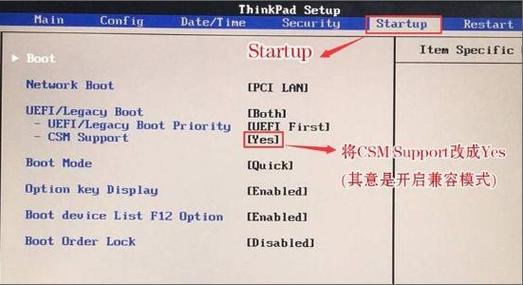
一、所需工具
1、lenovo G500笔记本电脑。
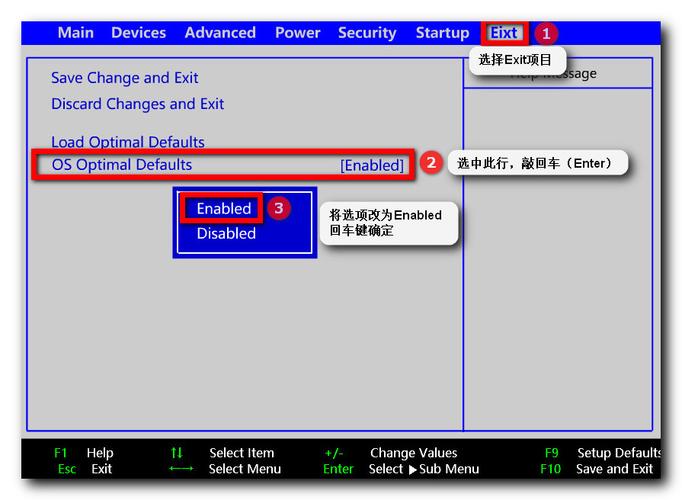
2、启动U盘。
二、U盘启动步骤
1、重启联想g500笔记本后,尝试不停按F2或Fn+F2进入BIOS,如果不行则在关机状态下按下电源键旁边的一键恢复键NOVO键;
2、这时候会启动进入Novo菜单,如果是打算uefi下安装,则直接选择Boot Menu,选择usb启动项,如果是打算改win7,按↓方向键选择BIOS Setup回车进入BIOS界面;
3、在BIOS设置界面,按→方向键移动到Exit,通过↓方向键选择OS Optimized Defaults回车,将win8 64bit改成Other OS,回车;
4、按↑方向键选择Load Default Settings按回车,选择Yes回车加载Legacy默认设置;
5、此时按下F10回车,在弹出的窗口选择Yes回车保存重启;
6、重启后再次按第1步步骤进入BIOS,在Configuration界面,USB Legacy设置成Enabled;
7、在Boot下,把Boot Mode改成Legacy Support,Boot priority改成Legacy First,USB Boot为Enabled,按F10回车保存重启;
8、插入U盘启动盘,重启电脑不停按F12或关机状态下进入NOVO菜单选择Boot Menu回车调出启动管理器,选择USB HDD回车就可以从U盘启动了。


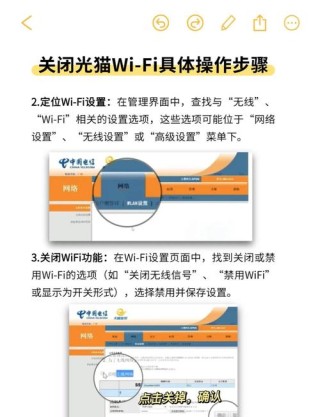
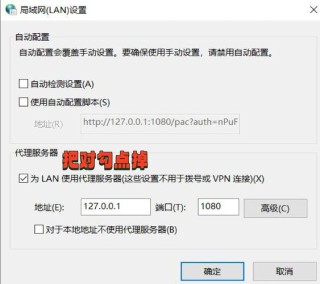

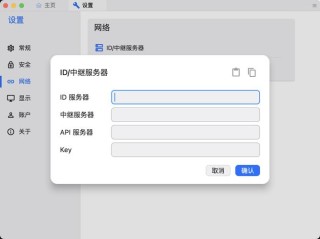
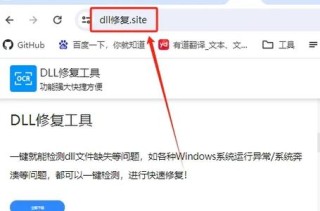
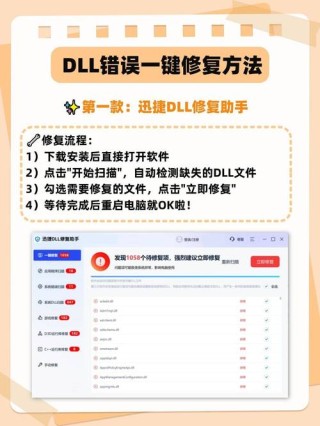
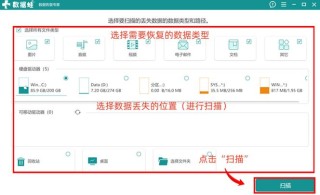
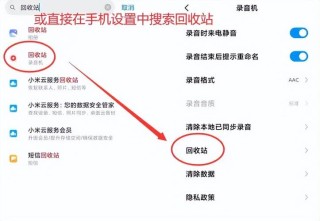

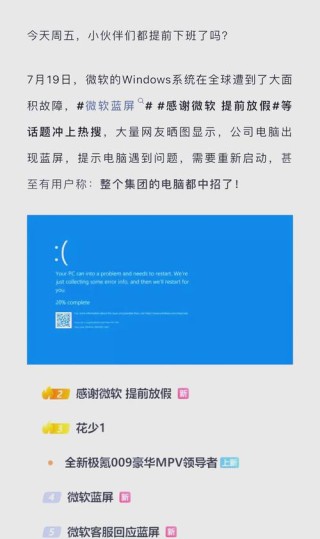
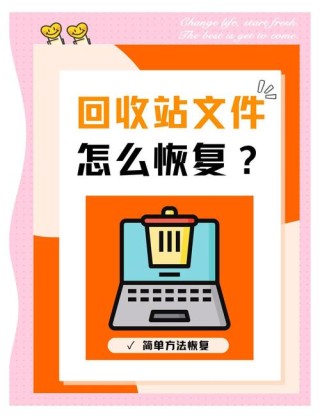



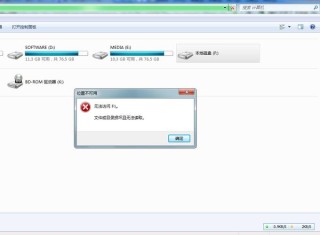
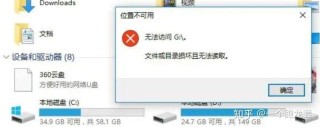
全部评论
留言在赶来的路上...
发表评论